File Explorer Not Responding – Yang belum tau trik cara mengatasi file explorer not responding lemot dan tidak bisa dibuka di windows 7 8.1 10 11 serta versi terbarunya.
Pengguna windows tentunya sering mengalami yang namanya windows atau file explorer yang tiba tiba berhenti atau keluar sendiri maupun not responding.
Hal ini tentunya sangat menjengkelkan, apalagi bila job kita sedang banyak. Karena Alaskan itulah, kami menyediakan beberapa cara untuk mengatasi masalah pada windows explorer.
Kenapa Windows Explorer Alami Not Responding?
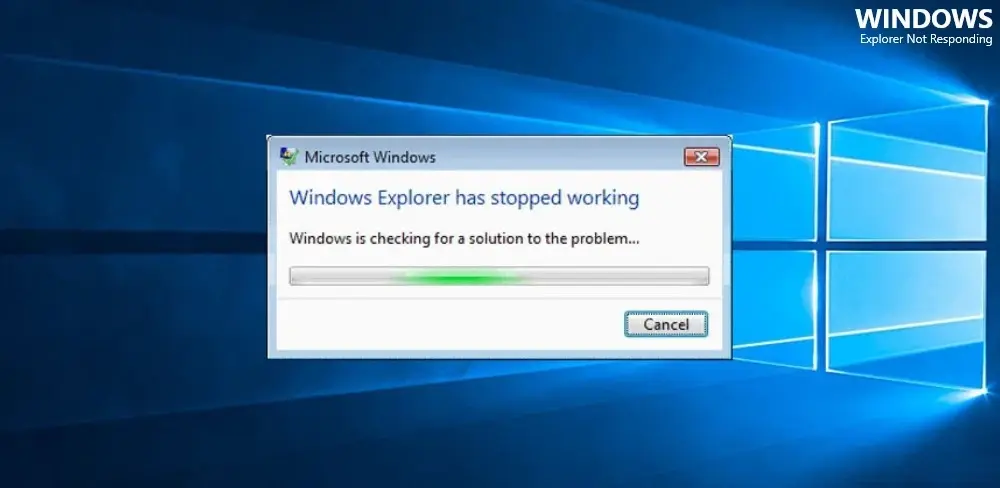
Bagi kalian yang belum tau? Kenapa windows explore bisa alami not responding atau error saat dibuka, mungkin penjelasan berikut bisa membantumu.
- File Sampah – cache atau istilah lainnya file sampah yang menumpuk diperangkat dan jarang dibersihkan dapat menghabat kinerja file explorer, intinya aplikasi jadi gagal saat dibuka.
- Tidak Update – jarang melakukan update pada windows explore juga bisa berakibat errornya aplikasi ini saat mau digunakan.
- Performa Perangkat – bila kalian membuka aplikasi terlalu banyak dan melebihi kapasitas perangkat, secara otomatis aplikasi file explore akan terjadi error.
NOTE! bagi kalian yang ingin menambahkan alasan kenapa windows file explore bisa error saat dibuka, silahkan gunakan kolom komentar untuk menambahkannya.
Cara Mengatasi File Explorer Not Responding Di Windows 7 8 10 Dan 11
Pastikan Kamu Baca Masalah Windows Ini
1. Cek File System
Untuk kalian yang sering mengalami masalah seperti windows explore error atau sering not responding, silahkan cek panduan berikut.
- Silahkan buka Command Prompt dulu, lalu tekan tombol kombinasi tombol WIN + R.
- Kemudian masukan perintah seperti berikut dan pastikan diketik secara benar.
sfc.exe /scannow
- Pastikan juga kamu menekan tombol ENTER untuk memulai perintah atau esekusinya.
- Bila terjadi masalah secara otomatis Command Prompt akan memperbaikinya.
NOTE! gimana mudah buka mengembalikan windows explore yang error atau tiba tiba not responding, silahkan tinggalkan komentar untuk meninggalkan pendapatmu.
2. Restart File Explorer
Bagi kalian yang belum tau bagaimana cara merestart windows explorer, silahkan ikuti saja panduan dibawah sini.
- Pertama silahkan klik KANAN menu START lalu pilih opsi Task Manager.
- Akan muncul jendela baru silahkan pilih opsi APP History.
- Kemudian cari opsi Windows Explorer dan klik Restart.
- Silahkan buka kembali Windows Explorermu, bila masih bermasalah.
- Coba kamu restart komputermu dan jalankan windows explorermu.
NOTE! beberapa kasus windows explore error disebabkan bertumpuknya network folder yang tersimpan di Quick Access, silahkan bersihkan untuk mengatasinya.